Ljubitelji glasbe so razvajeni, ko gre za pretočne platforme. Čeprav so Deezer, Tidal in Pandora zmerno priljubljeni, ni dvoma, da se boj za prvo mesto odvija med Spotify in Apple Music. Čeprav morda domnevate, da je Apple Music omejena na naprave Apple, lahko poslušate tudi v sistemu Windows. Čeprav zahteva mesečno naročnino v višini 10 USD, se lahko prijavite za brezplačno preskusno različico in v trenutku predvajate svojo najljubšo glasbo v sistemu Windows. Tukaj vam pokažemo, kako poslušate Apple Music v sistemu Windows.
Vsebina
- 1. Poslušajte na iTunes
- 2. Preizkusite Apple Music Web Player
- 3. Uporabite aplikacijo Apple Music za osebni računalnik
- 4. Uporaba aplikacije tretje osebe
- Pogosto zastavljena vprašanja
1. Poslušajte na iTunes
iTunes je Applov privzeti predvajalnik glasbe in podcastov v sistemu macOS, vendar je robustna aplikacija za Windows na voljo že nekaj let. Poleg organiziranja in poslušanja prenesenih pesmi in datotek MP3 lahko uporabite iTunes tudi za poslušanje Apple Music. Lahko ga prenesete
prek trgovine Microsoft Store, vendar ni tako gladko, kot bi lahko bilo. Obstajajo na primer pritožbe, da se pogosto zruši in da se podatki mešajo.Opomba: iTunes je na voljo za Windows 10 in 11, najnovejša različica pa je 12.12.9.4.
- V računalniku odprite aplikacijo Microsoft Store, poiščite iTunes in kliknite »Pridobi«.
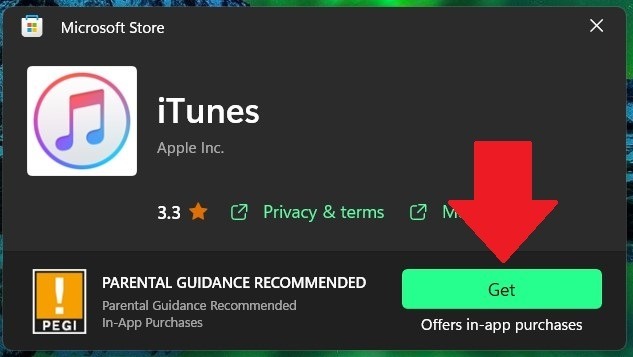
- Ko končate, kliknite »Odpri«.
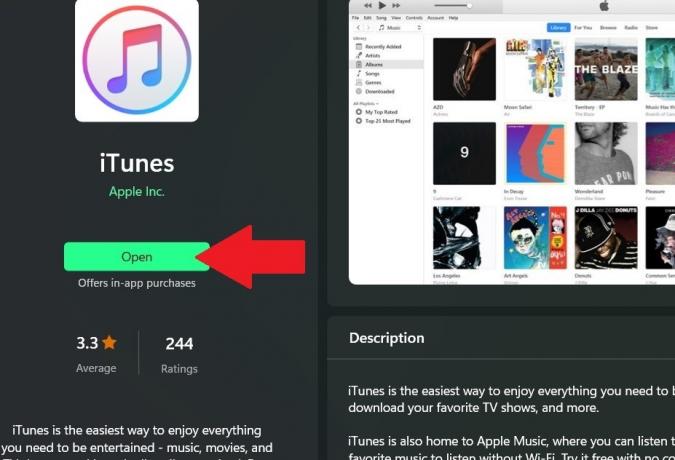
- Za dostop do Apple Music se morate prijaviti v svoj račun Apple. Na zgornjem traku kliknite »Račun« in nato »Prijava«.
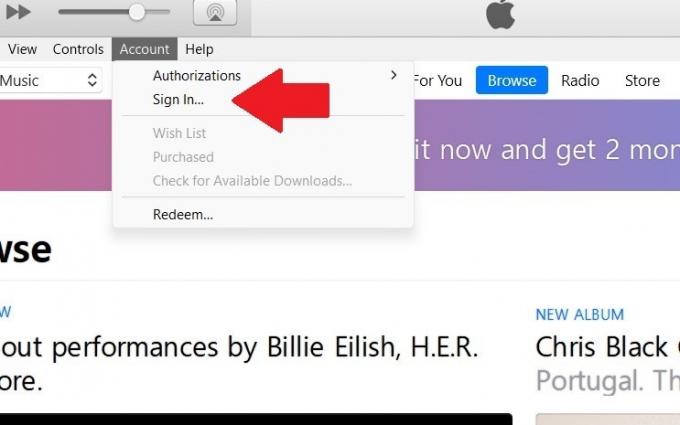
- Za začetek poslušanja kliknite Prebrskaj.
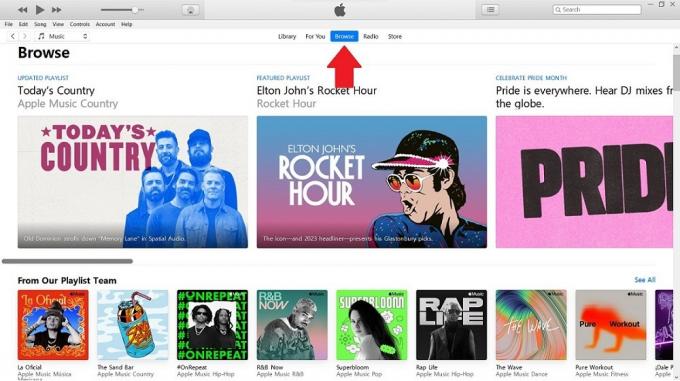
- Če še nimate naročnine na Apple Music ali jo želite samo preizkusiti, kliknite »Zate« in nato »Poskusi zdaj« in pozvani boste, da izberete raven naročnine. Nato se lahko vrnete na Brskanje ali neposredno poiščete svoje najljubše izvajalce.

Namig: Tukaj je preprost način za poiščite in izbrišite dvojnike v Apple Music na Macu.
2. Preizkusite Apple Music Web Player
Poslušanje glasbe prek iTunes je razmeroma enostavno, a če tega nimate nameščenega na računalniku, na katerem delate, lahko poslušate tudi prek spletni predvajalnik. Omogoča vam enako funkcionalnost kot aplikacija za osebni računalnik, vendar obstajajo manjše oblikovne razlike.
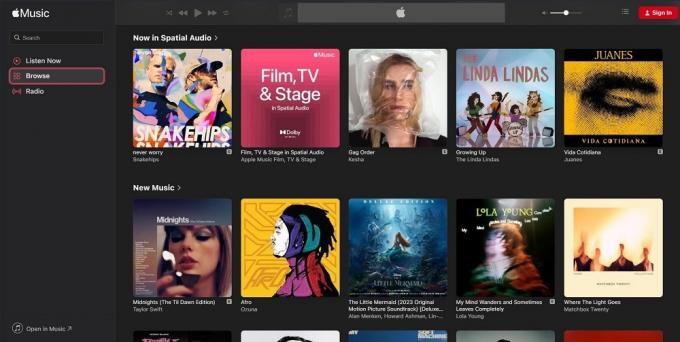
- Pomaknite se do spletnega predvajalnika in če že imate naročnino na Apple Music, kliknite ikono profila zgoraj desno, da se prijavite. Če želite takoj vstopiti, kliknite »Poslušaj zdaj«.

- Če želite samo pobrskati, da vidite, kaj je na voljo, in si ogledate predogled vsebine, kliknite Prebrskaj na levi plošči. Če vam je všeč, kar slišite, se lahko prijavite za brezplačen preizkus.
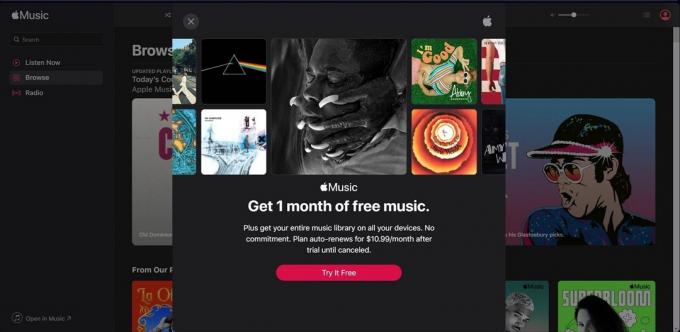
Takoj boste opazili, da se spletni predvajalnik odziva hitreje kot iTunes, skladbe, sezname predvajanja in izvajalce pa je veliko lažje odkriti v razdelku »Prebrskaj«.
V radijskem delu spletnega predvajalnika boste našli vse poddaje in radijske oddaje v živo ustvarjalcev in novinarskih organizacij. Če pa želite odkriti nove izvajalce in najnovejše izdaje, je razdelek »Poslušaj zdaj« najboljša možnost.
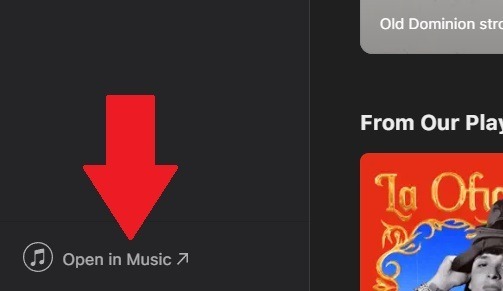
Po spletnem predvajalniku lahko preprosto brskate, če pa želite glasbo poslušati prek aplikacije (bodisi iTunes ali Apple Music), je v spodnjem levem kotu gumb »Odpri v glasbi«.
3. Uporabite aplikacijo Apple Music za osebni računalnik
Če ste se spraševali, ali obstaja namenska namizna aplikacija Apple Music, je odgovor pritrdilen. Predogled Apple Music lahko prenesete iz trgovine Microsoft Store in je na voljo za Windows 10 (različica 19045.0 ali novejša) in 11.
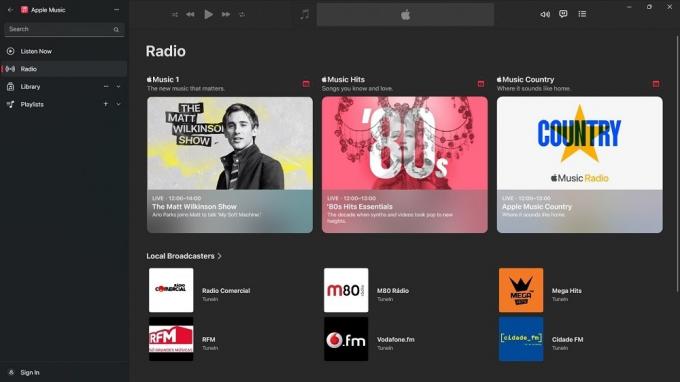
Toda preden ga prenesete, morate vedeti nekaj stvari. Zamenjal bo vašo izkušnjo iTunes (ki ne bo več delovala), vse zvočne knjige ali podcasti pa se bodo namesto tega odprli v aplikaciji Apple Music. Tako ga dobite:
- V računalniku odprite aplikacijo Microsoft Store in poiščite Apple Music Preview. Za začetek postopka kliknite »Namesti«. Velikost je približno 170 MB in se bo samodejno namestila. Ko je končano, kliknite »Odpri«.
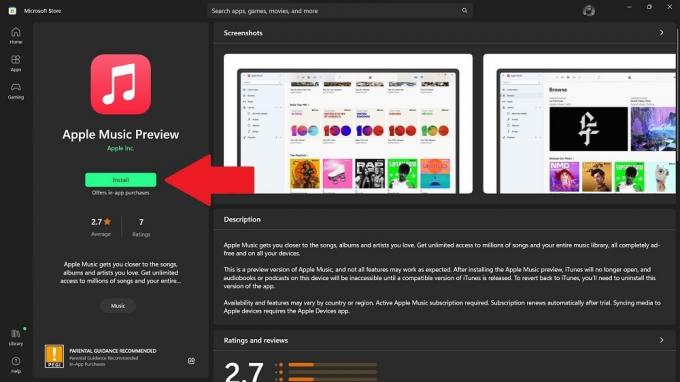
- Prikaže se obvestilo, da je Apple Music za Windows še vedno v fazi predogleda. To pomeni, da se iTunes ne bo več odprl, če ga imate nameščenega. Če se s tem strinjate, kliknite »Nadaljuj« in nato »Strinjam se« v naslednjem oknu.
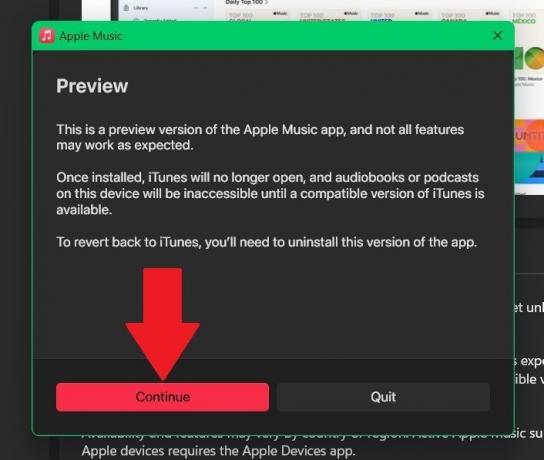
- Če se želite prijaviti v svoj račun Apple, kliknite ikono profila v spodnjem levem kotu in nato kliknite Vpis.
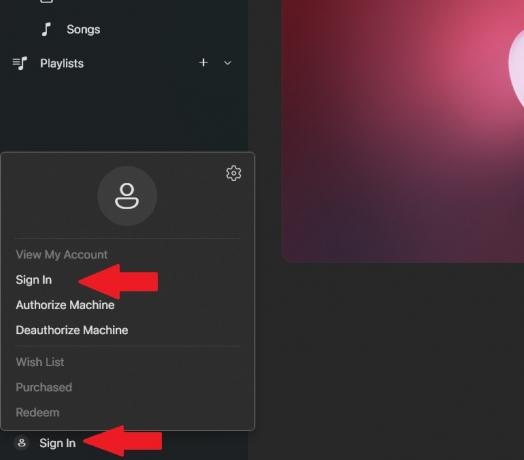
- Na levi plošči kliknite »Poslušaj zdaj« ali neposredno poiščite izbrane izvajalce ali pesmi.
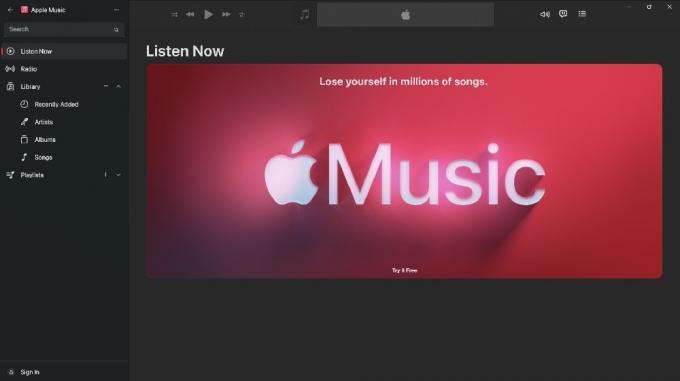
Aplikacija je skoraj enaka spletnemu predvajalniku Apple Music, z dodatno prednostjo, da lahko uvozite svojo lokalno glasbeno knjižnico in organizirate svojo zvočno zbirko na enak način, kot bi to storili v iTunes.
Opomba: edini način, da se vrnete k poslušanju glasbe na iTunes, je, da odstranite aplikacijo Apple Music.
Dobro je vedeti: hočem izkusite Apple Music brezplačno? Oglejte si te promocije!
4. Uporaba aplikacije tretje osebe
Če vam prejšnje možnosti niso bile všeč, lahko Apple Music poslušate prek aplikacije drugega proizvajalca jabolčnik. Začelo se je kot alternativa namiznemu odjemalcu Apple Music, vendar ga bo prihajajoča posodobitev spremenila v destinacijo na enem mestu za vse vaše pretočne platforme, tako da jih bo združila v eno samo aplikacijo. Na voljo je za 3,99 $ v Microsoft Store.

Cider je odprtokodna programska oprema strastne glasbene skupnosti. Ni povezan z Appleom, vendar uporablja Apple Music API MusicKit, več kompletov za razvoj programske opreme (SDK) in druge API-je za vključitev vsebine v platformo.

Poleg tega, da omogoča dostop do Apple Music, je elegantna nadzorna plošča prilagodljiva, podpira prostorski zvok in se integrira z Discord, Last. FM in Spotify. Še vedno potrebujete naročnino na Apple Music, postopek prijave v Cider pa je podoben Applovemu.
Dobro je vedeti: nauči se kako prenesti seznam predvajanja Spotify v Apple Music.
Pogosto zastavljena vprašanja
Kakšno kakovost lahko pričakujete od Apple Music v sistemu Windows?
Apple Music privzeto pretaka zvok v formatu AAC. Vendar pa je v aplikaciji Apple Music na voljo ojačevalec zvoka za izboljšanje kakovosti zvoka. Obstaja tudi možnost preklopa na zvok visoke ločljivosti brez izgub, ki uporablja veliko več pasovne širine.
Apple Music ima zvočne posnetke brez izgub, vendar ni na voljo vsem. Če imate samo glasovno naročnino, lahko poslušate glasbo v standardni obliki pretakanja. Celoten katalog zvoka brez izgub je na voljo za študentske, individualne in družinske naročnine.
Ali je Apple Music isto kot iTunes na osebnem računalniku?
V bistvu ima Apple Music enako funkcionalnost kot iTunes, vendar je videti veliko elegantnejša in lažja za krmarjenje. Prenesene pesmi lahko še vedno uvozite s trdega diska (tako kot v iTunes) in jih poslušate brez povezave.
Ali ima Apple Music oglaševanje?
Ne, ker ni možnosti brezplačnega pretakanja, ni oglaševanja, ki se predvaja ob predvajanju glasbe.
Kakšna je razlika med Apple Music in Apple Music Classical?
Aplikacije so v bistvu enake. Apple Music Classical omogoča poslušanje samo klasične glasbe. Tu ne boste našli nobene Taylor Swift ali Jay-Z-ja, saj je vse o Bachu, Mozartu in Chopinu. Na voljo je kot brezplačna spremljevalna aplikacija za posameznike, družine in študente ter naročnike Apple One.
Avtor slike: Freepik. Vse posnetke zaslona Charlieja Frippa.
Naročite se na naše novice!
Naše najnovejše vadnice so dostavljene neposredno v vaš nabiralnik


